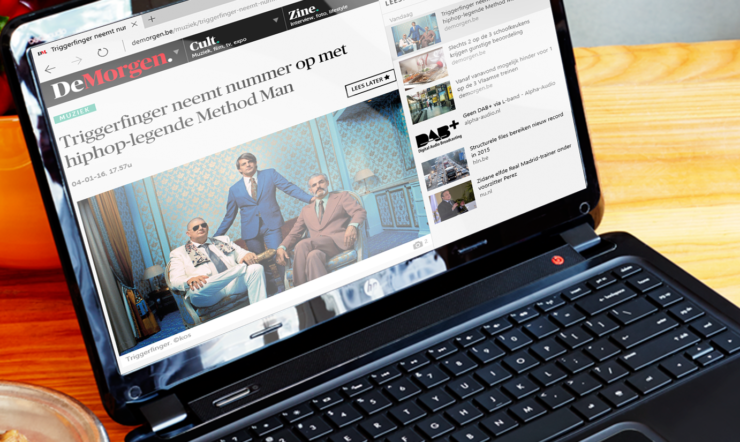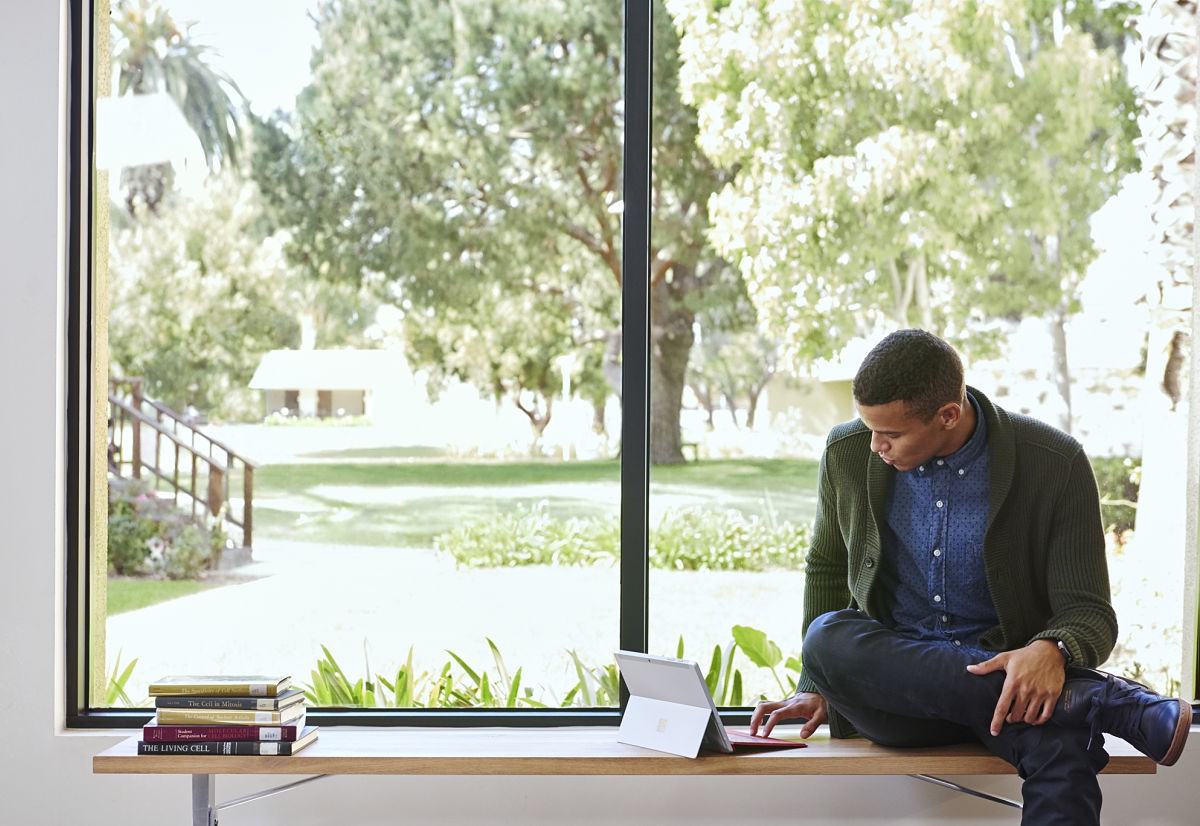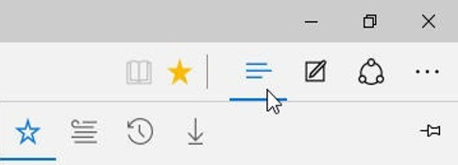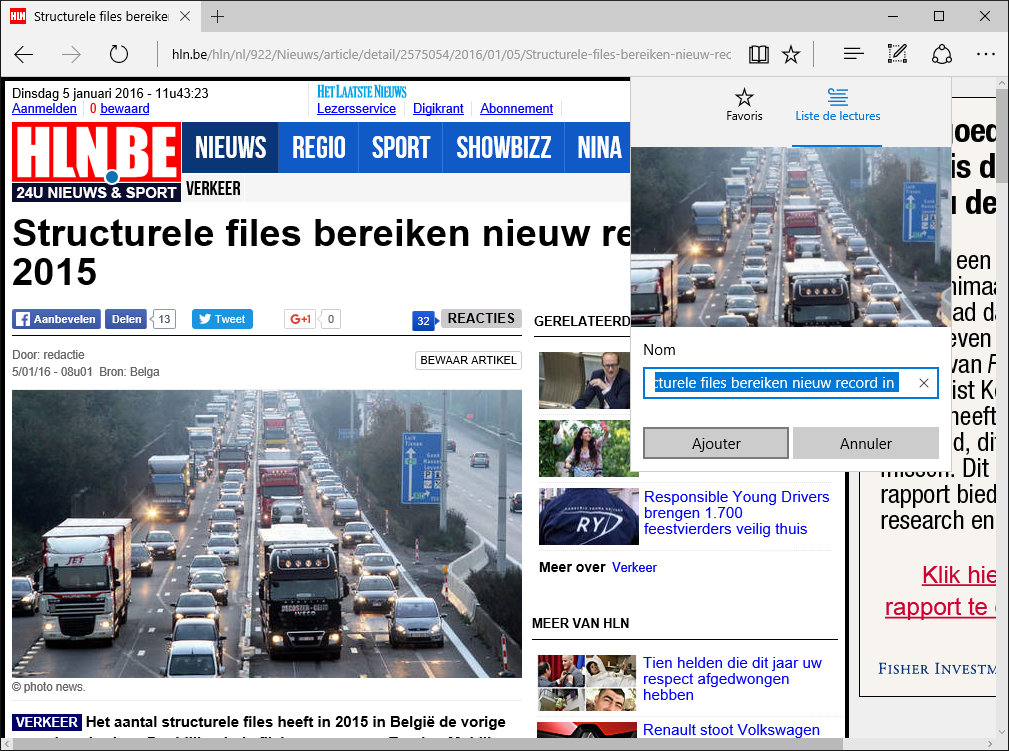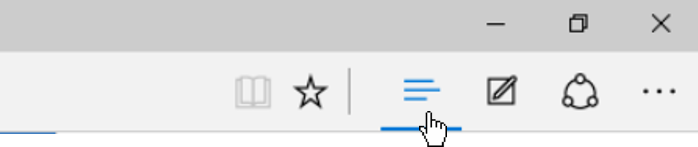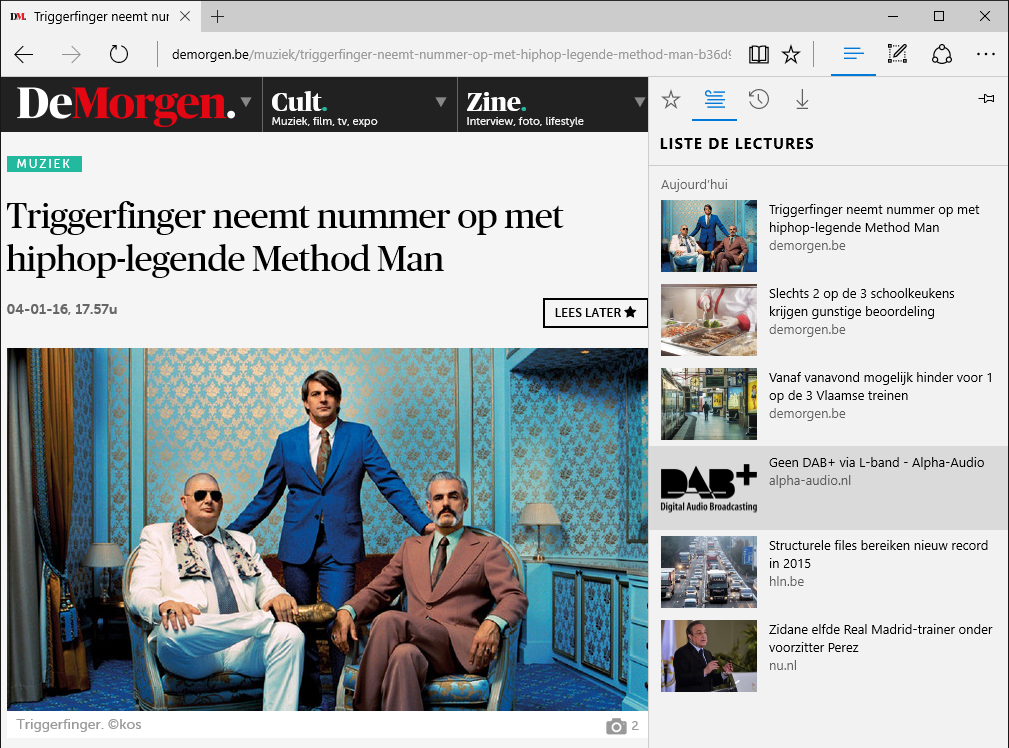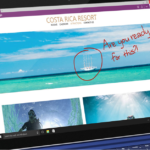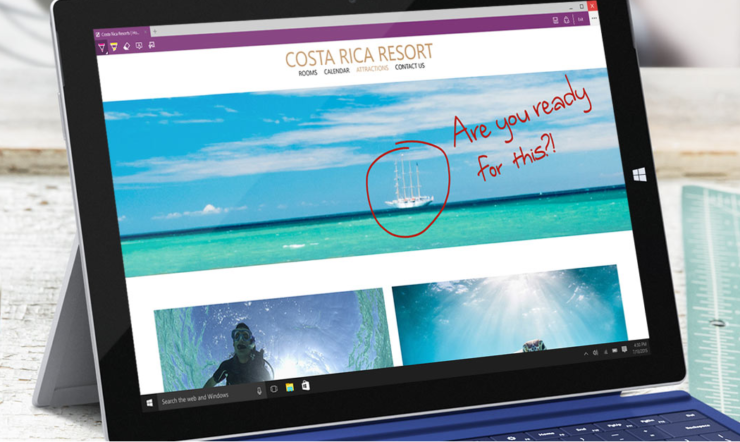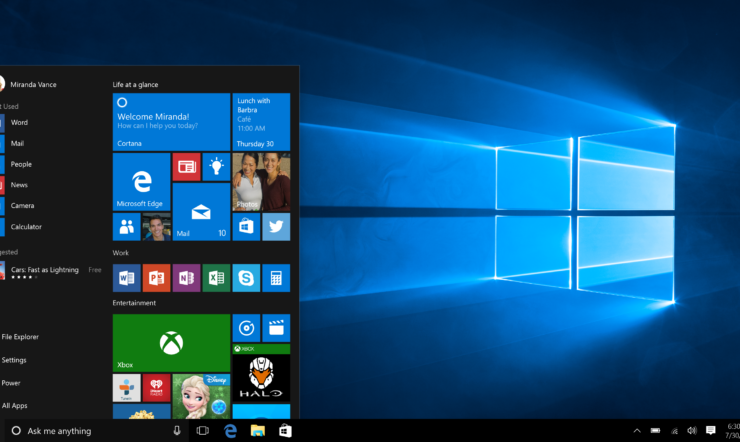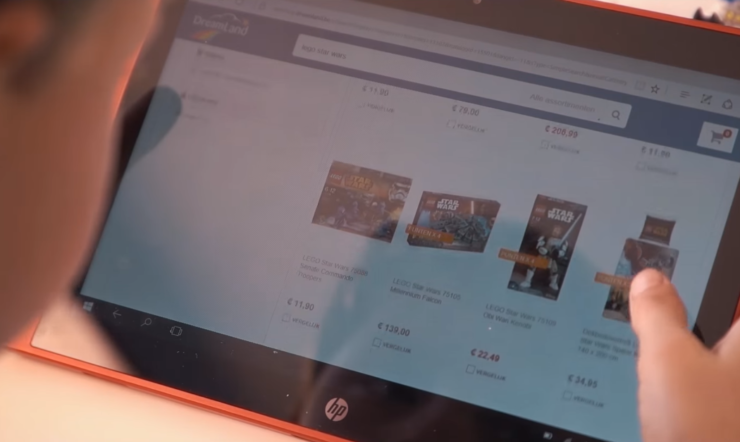La Liste de lectures de Microsoft Edge vous permet de sauvegarder les pages web que vous trouvez intéressantes afin de pouvoir les consulter où que vous soyez, même hors ligne. Nous vous expliquons le fonctionnement en quelques étapes simples.
Enregistrement d’articles
Vous tombez sur des articles intéressants que vous souhaitez lire plus tard (même hors ligne) ? Procédez comme suit pour les conserver dans la Liste de lectures :
- Dans la barre d’adresse, cliquez sur l’icône
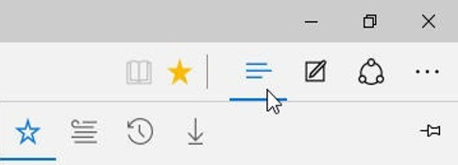
« Ajouter aux Favoris ou à la Liste de lectures ».
- Cliquez sur Liste de lectures en haut du cadre.
- Donnez un nom à l’article et cliquez ensuite sur « Ajouter ».
Vous pouvez également utiliser un raccourci clavier pour enregistrer des articles dans la Liste de lectures. Appuyez sur Ctrl + D et Entrée pour ajouter rapidement une page Web.
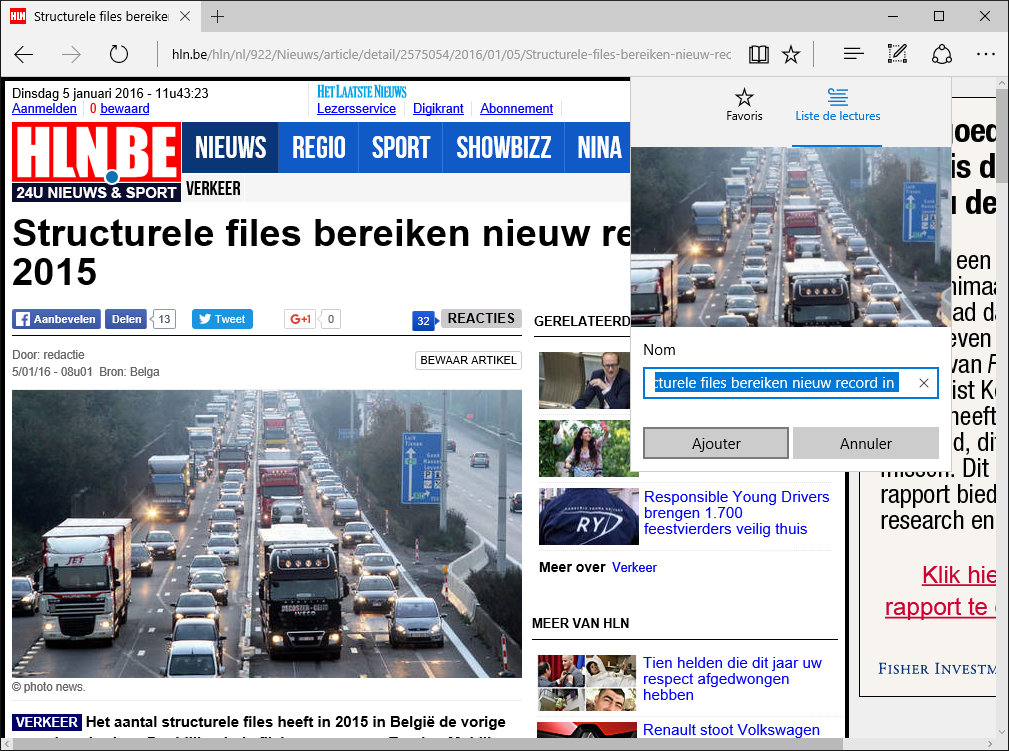
Ouverture de la Liste de lectures
La Liste de lectures fait partie du Hub du navigateur web Microsoft Edge. Tout ce que vous trouvez important et avez sauvegardé sur Internet sont regroupées au niveau du Hub. Pour ouvrir la Liste de lectures :
- Cliquez sur l’icône Hub (trois bandes horizontales).
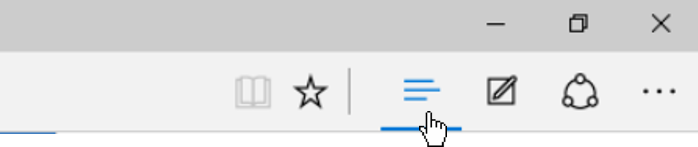
- Cliquez ensuite sur l’icône « Liste de lectures ».
- Cliquez sur la page que vous souhaitez consulter.
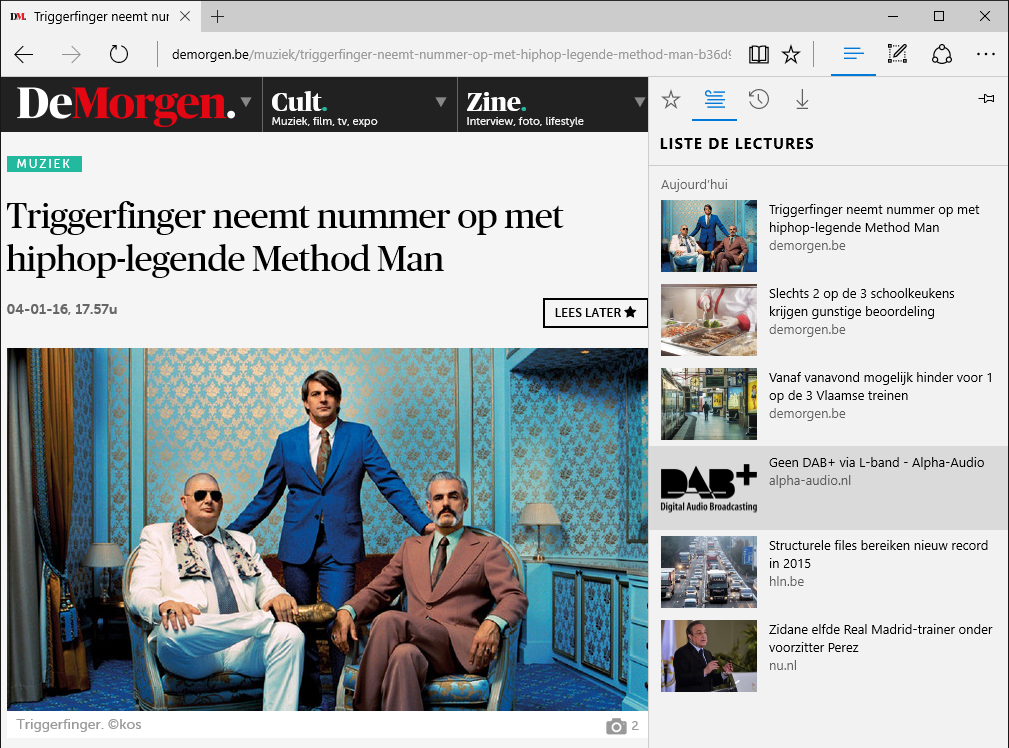
Vous pouvez également ouvrir la Liste de lectures à l’aide du raccourci clavier Ctrl + G.